1.Cum să-Ți faci un Blog GRATUIT cu Blogspot?
După ce ne-am logat pe contul de google accesăm: www.blogger.com si apăsăm pe blog nou.
Se deschide aceasta fereastra unde trebuie sa alegem un nume pentru blog si o adresa web unde o să găsim blogul,alegeţi cu grijă, deoarcece nu e bine sa schimbaţi titlul si adresa, cu toate că este posibil acest lucru.
Încercaţi mai multe adrese până scrie că e disponibil !
Alegeţi şablonul simplu propus pentru că oricum acesta se poate schimba oricând şi apăsati pe creaţi un blog!
Felicitări!!!
- din momentul acesta aveţi un blog gratuit online !
- din momentul acesta aveţi un blog gratuit online !
Ps: Am ales Blogspot, pentru că in comparaţie cu alţii, ai multe funcţionalităţi si opţiuni de personalizare si aici : TOTUL este GRATUIT !!!
2. Setările de Bază pentru Blogspot
1. Accesăm panoul de control al blogului şi apăsăm pe setări de bază:
Dacă nu aţi făcut nici o postare pană acum şi v-ati răzgandit in privinţa titlulu, a descrierii sau a adresei blogului,ACUM este momentul să faceţi schimbările!
a) Titlul :este titlul blogului care se întipăreşte în mintea cititorilor şi ar fi bine să fie unul uşor de reţinut
b) Descriere : o scurtă descriere a blogului care ar trebui să conţină cuvinte clare şi la obiect
c) Confidenţialitate:Trebuie să fie listat pe blogger şi vizibil pentru motoarele de căutare
d) Adresa blogului : dacă vreţi să schimbaţi, doar apăsaţi pe editati şi încercaţi până este disponibilă.
e) Autori Blog: Dacă sunteţi singurul care scrie pe blog, lăsaţi aşa ,dacă vreţi să adăugaţi pe cineva, apăsaţi pe Adaugă Autori şi scrieţi adresa lui de email, totuşi aveţi grijă la cine daţi acces la blog!
f) Cititori Blog: Trebuie să fie setat pe Public, ca să il vadă toată lumea.
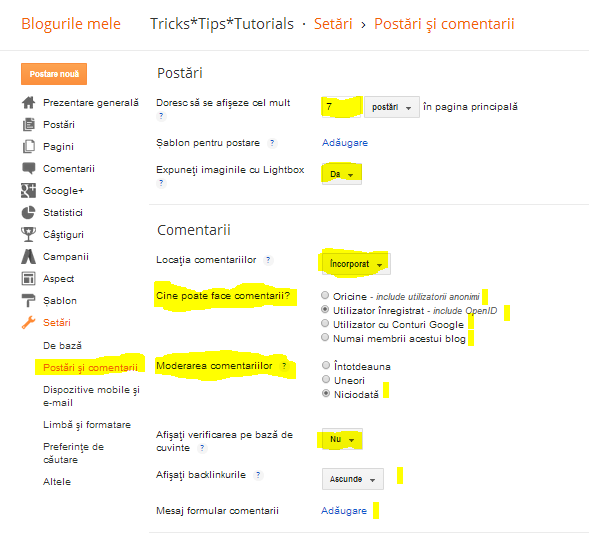
2. Sub setări de bază , apăsăm pe Postări si Comentarii.
Unde scrie Postări avem:
a) Doresc să se afişeze cel mult 7 postări în pagina principală. Puteţi schimba 7 cu ce nr. doriţi, în funcţie şi de sablonul care îl folosiţi, dar nu depaşiţi 10 niciodată, pentru că încetineşte încărcarea blogului, ideal ar fi 5.
b) Şablon pentru postare : momentan NU - adăugaţi nimic.
c) Expuneţi imaginile cu Lightbox - DA - (când cititorul dă click pe imagine, apare ca pe acest blog).
Unde scrie Comentarii avem:
a) Locaţia Comentariilor : Încorporat este cel mai bine, altfel se deschide o fereastră separată şi nu e prea plăcut pentru cititor.
b) Cine poate face comentarii : - Utilizator Înregistrat - este cea mai buna opţiune, asta dacă nu vreţi să primiţi comentarii anonime.
c) Moderarea Comentariilor: - NICIODATĂ - (pentru că oricum puteţi şterge comentariile care nu vă convin)
d) Afişaţi verificarea pe baza de cuvinte : - NU - (este foarte enervant pentru cititor sa scrie text de verificare )
e) Afişaţi backlinkurile :
Aici puteţi alege, dar mai bine este : - NU
f) Mesaj formular comentarii : Aici puteţi introduce un text care va fi afişat cititorului inainte sa comenteze, puteţi face reguli pentru comentarii sau un simplu mesaj de mulţumire.

3.Sub Postări si Comentarii apăsăm pe Dispozitive mobile şi email.
a) Postarea prin SMS/MMS : aici vă puteţi adăuga telefonul mobil dacă este compatibil şi dacă doriţi să postaţi prin sms/mms - eu NU recomand
b) Postarea prin e-mail : aici puteţi trimite postările pe blog direct de pe e-mail , nici asta NU o recomand
c) E-mail de notificare pentru comentarii : aici trebuie să fie emailul unde veţi primi notificări de cate ori comentează cineva la postările voastre.
d) Trimiteţi postările prin e-mail la : aici puteţi trimite postările prin email la altcineva - NU recomand.

4. Sub Dispozitive mobile şi email apăsăm pe : Limbă şi Formatare.
Aici alegeţi limba pe care o folosiţi, fusul orar din ţara in care vă aflaţi, preferinţele voastre pentru cum va fi afişată data şi ora, transliteraţia este pentru a putea folosi caractere speciale de exemplu pentru limba arabă, dacă nu aveţi nevoie de ea dezactivaţi.
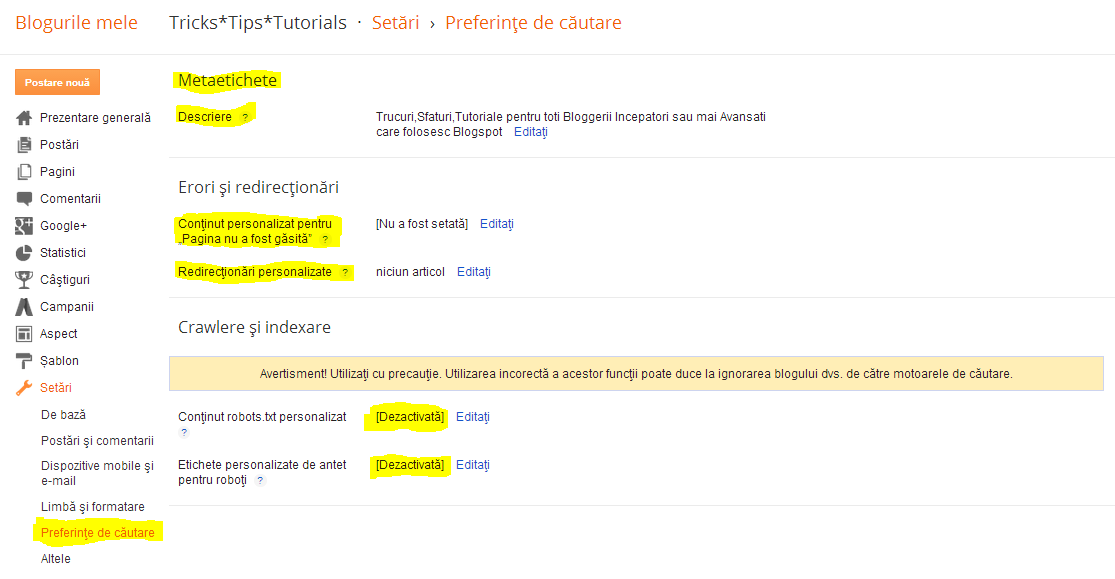
5. Sub Limba şi Formatare, apăsăti pe Preferinţe de Căutare.
Metaetichete - Descriere : Aici trebuie să scrieţi o scurtă descriere a blogului cu cuvinte cât mai precise şi la obiect, ce scrieţi aici, o să apară în motoarele de căutare şi va fi prima impresie a cititorului care va găseşte de exemplu pe Google, alegeţi cu grijă ce scrieţi. Dacă cumva, această funcţie este dezactivată, trebuie neapărat să o activaţi pentru că vă permite să puneţi descriere şi la fiecare postare, o să mai vorbim despre astea :)
Conţinut personalizat pentru pagină, nu a fost gasită - momentan lăsaţi aşa, pe viitor o să fac un tutorial separat despre aceasta setare.
Redirecţionări personalizate : momentan nu aveţi nevoie.
Crawlere şi indexare : lasaţi pe dezactivat ,o să urmeze tutoriale despre aceste setări.

6. Sub Preferinţe de Cautare apasaţi pe: Altele .
Instrumente pentru blog : Aici puteţi importa,exporta sau sterge blogul in caz de nevoie ,nu umblaţi daca nu sunteţi sigur ce faceţi!!!
Feed de Site :am facut aceasta setare in pasul 2.Cum Sa-Ti Creezi Feed-ul de Blog Cu FeedBurner,
Continut pentru adulti : trebuie sa fie pe nu categoric ,asta daca nu aveti un asemenea blog
Google Analytics - momentan lasaţi asa ,intr-un alt tutorial o sa va arat cum sa faceti aceasta setare.
2. Setările de Bază pentru Blogspot
1. Accesăm panoul de control al blogului şi apăsăm pe setări de bază:
Dacă nu aţi făcut nici o postare pană acum şi v-ati răzgandit in privinţa titlulu, a descrierii sau a adresei blogului,ACUM este momentul să faceţi schimbările!
a) Titlul :este titlul blogului care se întipăreşte în mintea cititorilor şi ar fi bine să fie unul uşor de reţinut
b) Descriere : o scurtă descriere a blogului care ar trebui să conţină cuvinte clare şi la obiect
c) Confidenţialitate:Trebuie să fie listat pe blogger şi vizibil pentru motoarele de căutare
d) Adresa blogului : dacă vreţi să schimbaţi, doar apăsaţi pe editati şi încercaţi până este disponibilă.
e) Autori Blog: Dacă sunteţi singurul care scrie pe blog, lăsaţi aşa ,dacă vreţi să adăugaţi pe cineva, apăsaţi pe Adaugă Autori şi scrieţi adresa lui de email, totuşi aveţi grijă la cine daţi acces la blog!
f) Cititori Blog: Trebuie să fie setat pe Public, ca să il vadă toată lumea.
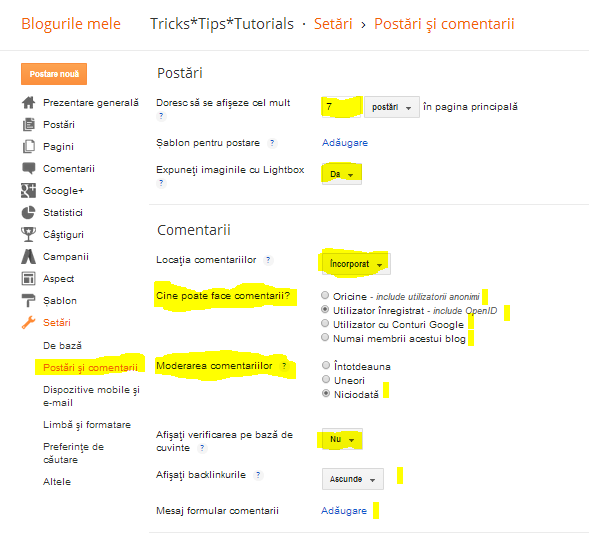
2. Sub setări de bază , apăsăm pe Postări si Comentarii.
Unde scrie Postări avem:
a) Doresc să se afişeze cel mult 7 postări în pagina principală. Puteţi schimba 7 cu ce nr. doriţi, în funcţie şi de sablonul care îl folosiţi, dar nu depaşiţi 10 niciodată, pentru că încetineşte încărcarea blogului, ideal ar fi 5.
b) Şablon pentru postare : momentan NU - adăugaţi nimic.
c) Expuneţi imaginile cu Lightbox - DA - (când cititorul dă click pe imagine, apare ca pe acest blog).
Unde scrie Comentarii avem:
a) Locaţia Comentariilor : Încorporat este cel mai bine, altfel se deschide o fereastră separată şi nu e prea plăcut pentru cititor.
b) Cine poate face comentarii : - Utilizator Înregistrat - este cea mai buna opţiune, asta dacă nu vreţi să primiţi comentarii anonime.
c) Moderarea Comentariilor: - NICIODATĂ - (pentru că oricum puteţi şterge comentariile care nu vă convin)
d) Afişaţi verificarea pe baza de cuvinte : - NU - (este foarte enervant pentru cititor sa scrie text de verificare )
e) Afişaţi backlinkurile :
Aici puteţi alege, dar mai bine este : - NU
f) Mesaj formular comentarii : Aici puteţi introduce un text care va fi afişat cititorului inainte sa comenteze, puteţi face reguli pentru comentarii sau un simplu mesaj de mulţumire.

3.Sub Postări si Comentarii apăsăm pe Dispozitive mobile şi email.
a) Postarea prin SMS/MMS : aici vă puteţi adăuga telefonul mobil dacă este compatibil şi dacă doriţi să postaţi prin sms/mms - eu NU recomand
b) Postarea prin e-mail : aici puteţi trimite postările pe blog direct de pe e-mail , nici asta NU o recomand
c) E-mail de notificare pentru comentarii : aici trebuie să fie emailul unde veţi primi notificări de cate ori comentează cineva la postările voastre.
d) Trimiteţi postările prin e-mail la : aici puteţi trimite postările prin email la altcineva - NU recomand.

4. Sub Dispozitive mobile şi email apăsăm pe : Limbă şi Formatare.
Aici alegeţi limba pe care o folosiţi, fusul orar din ţara in care vă aflaţi, preferinţele voastre pentru cum va fi afişată data şi ora, transliteraţia este pentru a putea folosi caractere speciale de exemplu pentru limba arabă, dacă nu aveţi nevoie de ea dezactivaţi.
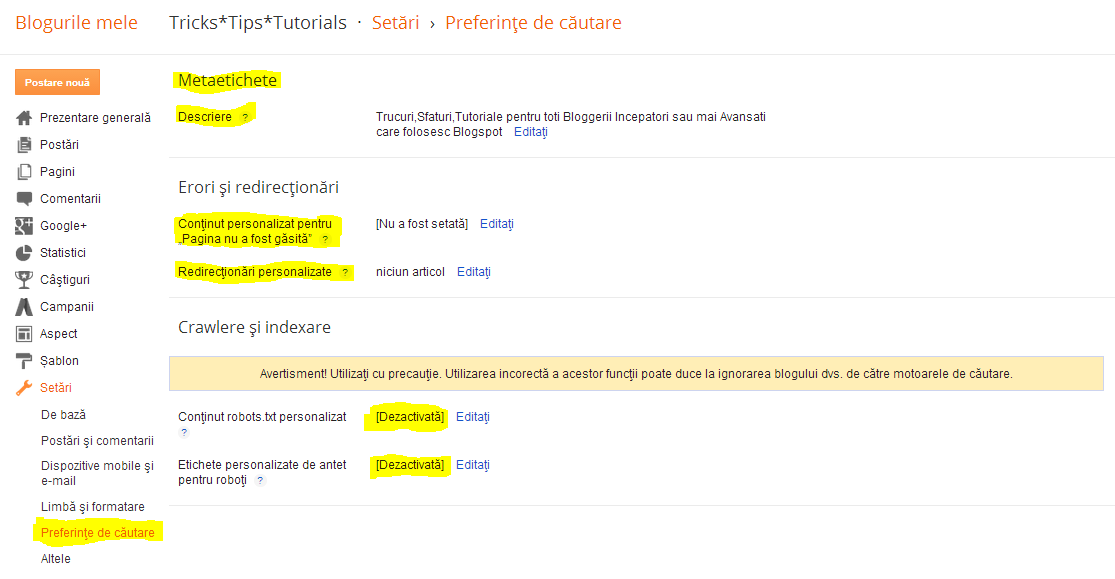
5. Sub Limba şi Formatare, apăsăti pe Preferinţe de Căutare.
Metaetichete - Descriere : Aici trebuie să scrieţi o scurtă descriere a blogului cu cuvinte cât mai precise şi la obiect, ce scrieţi aici, o să apară în motoarele de căutare şi va fi prima impresie a cititorului care va găseşte de exemplu pe Google, alegeţi cu grijă ce scrieţi. Dacă cumva, această funcţie este dezactivată, trebuie neapărat să o activaţi pentru că vă permite să puneţi descriere şi la fiecare postare, o să mai vorbim despre astea :)
Conţinut personalizat pentru pagină, nu a fost gasită - momentan lăsaţi aşa, pe viitor o să fac un tutorial separat despre aceasta setare.
Redirecţionări personalizate : momentan nu aveţi nevoie.
Crawlere şi indexare : lasaţi pe dezactivat ,o să urmeze tutoriale despre aceste setări.

6. Sub Preferinţe de Cautare apasaţi pe: Altele .
Instrumente pentru blog : Aici puteţi importa,exporta sau sterge blogul in caz de nevoie ,nu umblaţi daca nu sunteţi sigur ce faceţi!!!
Feed de Site :am facut aceasta setare in pasul 2.Cum Sa-Ti Creezi Feed-ul de Blog Cu FeedBurner,
Continut pentru adulti : trebuie sa fie pe nu categoric ,asta daca nu aveti un asemenea blog
Google Analytics - momentan lasaţi asa ,intr-un alt tutorial o sa va arat cum sa faceti aceasta setare.
CLICK pe acest Link:
http://adf.ly/suC3v
pentru a DESCARCĂ Butoanele SOCIAL MEDIA!


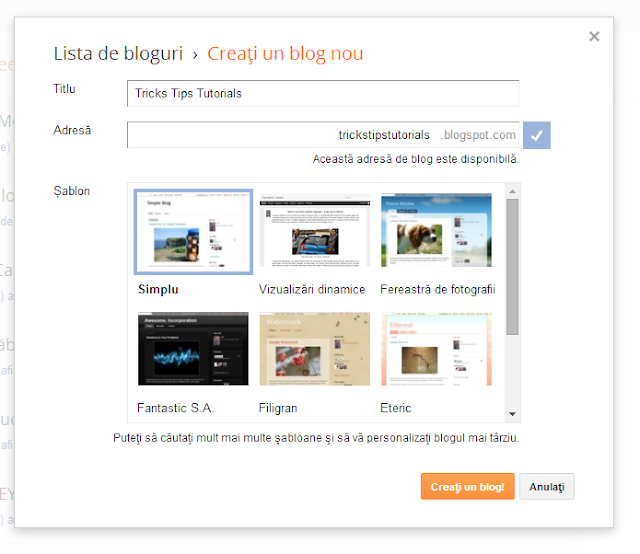
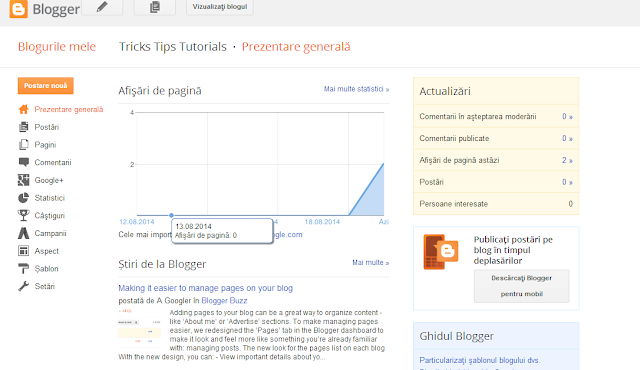

No comments:
Post a Comment